5. Paramétrer Decalog Portail Essentiel
Téléchargement
le guide utilisateur en intégralité.
Table des matières
- 1 Mon compte
- 2 Publications
- 3 Statistiques
- 4 Mise en page
- 5 Pages personnalisées
- 6 Options supplémentaires
- 7 Outils
- 8 Aide
- 9 Services en ligne abonnés
- 10 Recherche documentaire
- 10.1 Paramétrage des connecteurs
- 10.2 Paramétrage des facettes
- 10.3 Paramétrage des champs de la notice détaillée
- 10.4 Paramétrage des champs exemplaires
- 10.5 Paramétrage des champs de la recherche avancée
- 10.6 Paramétrage du bloc « Rechercher aussi dans »
- 10.7 Paramétrage des enrichissements
- 10.8 Paramétrage complémentaires
Pour paramétrer Decalog PORTAIL Essentiel, il faut se connecter en tant que gestionnaire au portail.
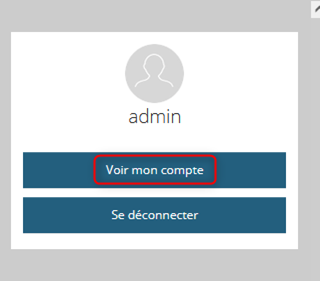
Un simple clic sur le bouton 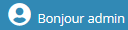 puis sur
puis sur 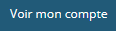 permet d'accéder à l'administration du portail.
permet d'accéder à l'administration du portail.
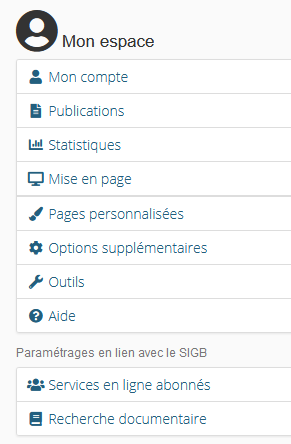
1 Mon compte
Deux interfaces sont à votre disposition pour gérer votre compte utilisateur portail.
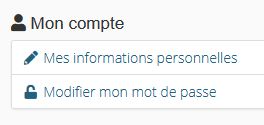
1.1 Mes informations personnelles
Il est possible de modifier son identifiant, son identité (nom de famille et prénom) et son email.
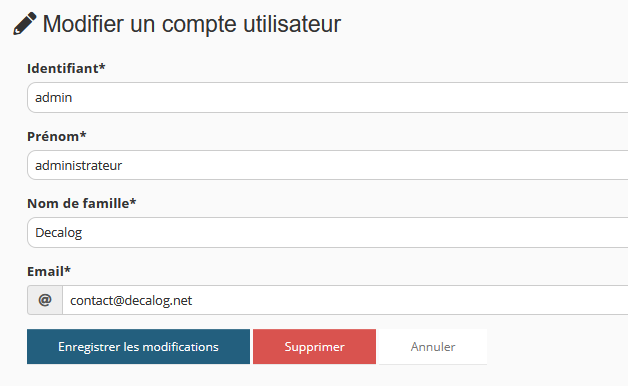
1.2 Modifier mon mot de passe
À partir de cette interface, vous pouvez indiquer votre adresse électronique. Un lien de réinitialisation du mot de passe vous sera envoyé par mail.

2 Publications
Cette interface vous permet de consulter la liste de vos publications et des publications en ligne.
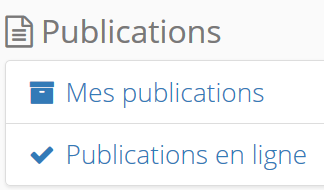
Il est possible d’éditer chaque contenu en cliquant sur le bouton  .
.
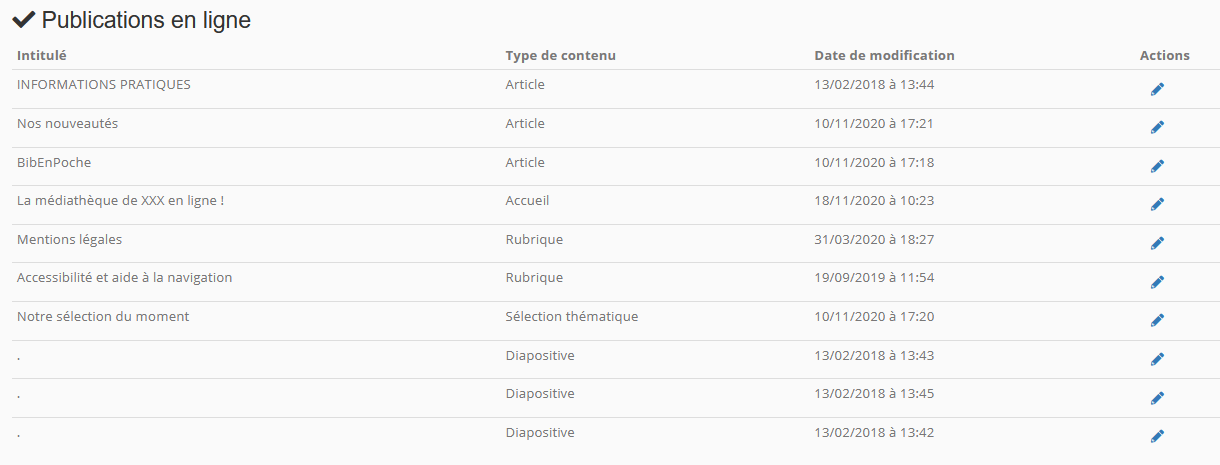
3 Statistiques
Le module statistique intégré dans le portail permet d'accéder aux statistiques suivantes :
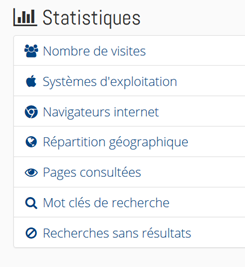
Exemple statistiques « Pages consultées » :
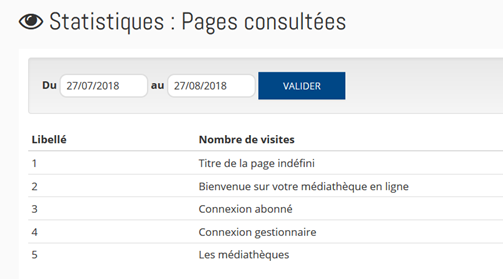
Exemple statistiques « Nombre de visites » :
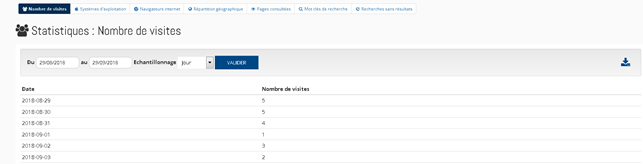
Il est possible d’exporter les statistiques en cliquant sur le bouton suivant :
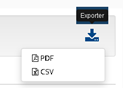
4 Mise en page
Cette interface permet de gérer la mise en page du site.
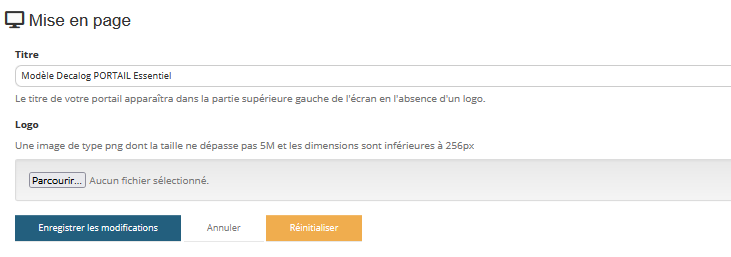
4.1 Titre du portail
Un titre peut être associé au portail. Il s'affichera alors à la place du logo en haut à gauche du portail.

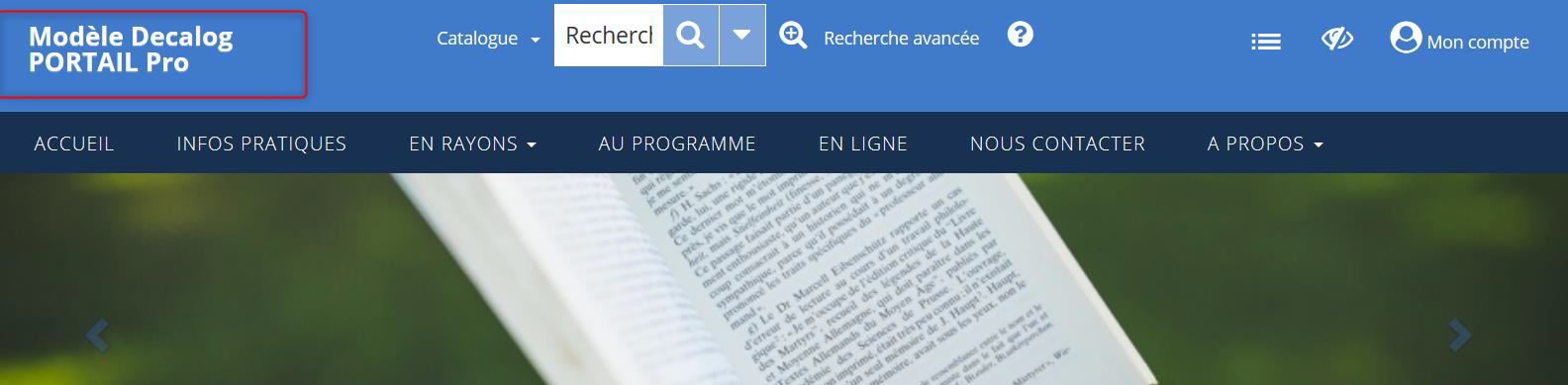
4.2 Logo
Un logo peut être affiché sur le portail. En cliquant sur le bouton  , vous pouvez rechercher sur votre ordinateur le logo que vous souhaitez ajouter.
, vous pouvez rechercher sur votre ordinateur le logo que vous souhaitez ajouter.
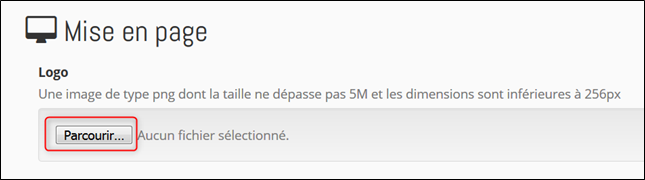

5 Pages personnalisées
Des pages avec un affichage graphique personnalisée peuvent être mis en place sur le portail sous prestation supplémentaire. Ces pages sont listées dans cette interface et peuvent être administrées par nos services.
6 Options supplémentaires
Pour limiter les spams au niveau des formulaires, il est possible de mettre en place un captcha par une simple case à cocher.
Un bandeau de téléchargement de l’application BibEnPoche, lors d’une consultation du portail sur support mobile, peut également être activé par une simple case à cocher.
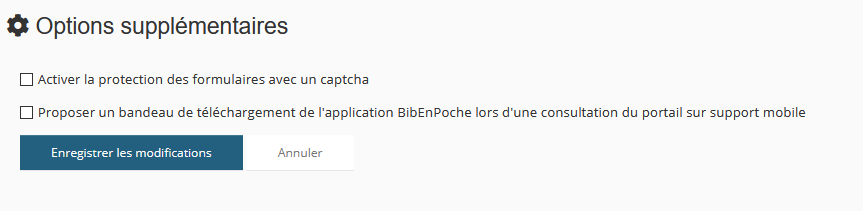
7 Outils
Trois interfaces sont accessibles.
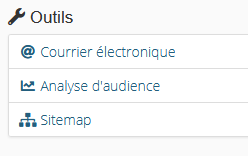
7.1 Courrier électronique
Cette interface permet de renseigner/modifier l’adresse e-mail du gestionnaire administrateur.
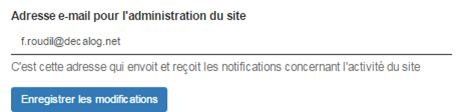
7.2 Analyse d'audience
Google Analytics (https://marketingplatform.google.com/intl/fr/about/analytics/) est un outil d'analyse de trafic gratuit qui permet à la bibliothèque de voir comment le portail est perçu : nombre de fois qu’une page est consultée, navigateur utilisé, accès au site sur simples rebonds, etc.
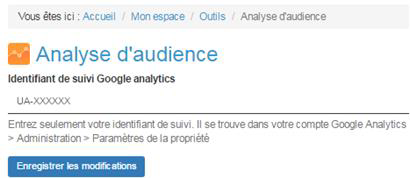
7.3 Sitemap
Cette interface permet d’afficher le plan du site.
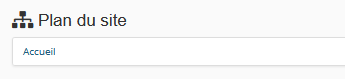
8 Aide
Cette rubrique permet d'accéder à l'aide en ligne du portail. Un guide utilisateur, une foire aux questions et des fiches pratiques sont à votre disposition.
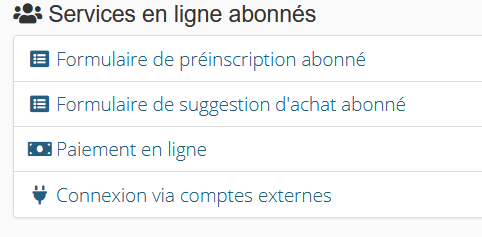
9 Services en ligne abonnés
Cette entrée de menu permet d’administrer les services en ligne destinés aux abonnés.

9.1 Formulaire de préinscription abonné
Pour pouvoir disposer du formulaire de préinscription abonné, l’option doit être mise en place au préalable dans Decalog SIGB. Nous vous invitons à transmettre la demande au service support Decalog qui activera gratuitement l’option sur la base, sans conditions particulières. Il est ensuite nécessaire d’activer l’option sur le(s) site(s) concerné(s) depuis l’administration du réseau côté SIGB.
Dans le portail, il est possible de paramétrer, via cette entrée d’administration, les champs qui seront mis à disposition auprès des abonnés souhaitant se préinscrire.
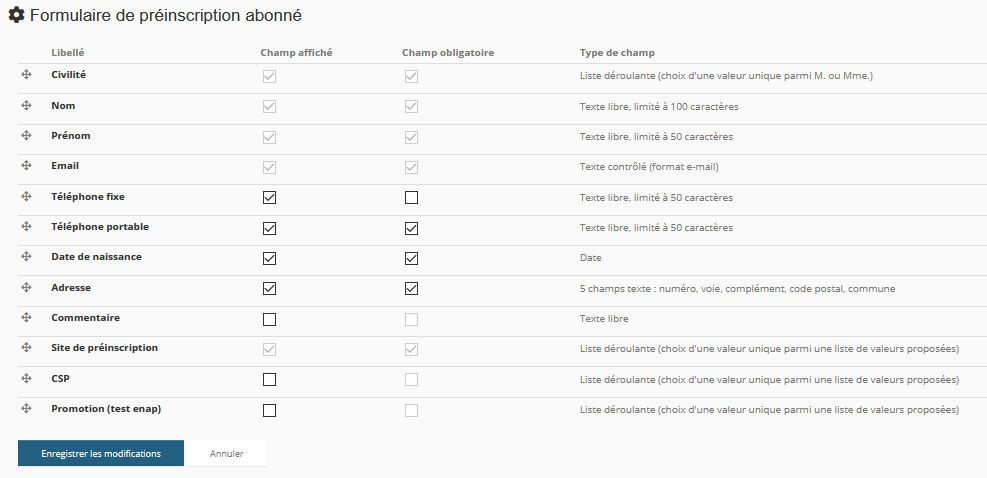
Les paramétrages suivants sont disponibles :
- Affichage ou non du champ,
- Saisie obligatoire du champ ou non,
- Modification de l’ordre d’affichage des champs.
Attention :
Si vous choisissez de rendre l’adresse accessible, cela impliquera de contrôler et corriger régulièrement votre base d’adresses dans Decalog SIGB.
Pour les réseaux de bibliothèques uniquement : le champ « Site de préinscription » sera limité aux sites ayant choisi d’activer la préinscription en ligne sur Decalog SIGB (depuis Administration du réseau > Sites > Portail public).
Pour que le formulaire soit visible auprès des utilisateurs portail, n’oubliez pas d’ajouter le contenu formulaire de préinscription abonné dans la rubrique souhaitée (exemple : la page d’accueil).
9.2 Formulaire de suggestion d'achat abonné
Pour pouvoir disposer du formulaire de suggestion d’achat abonné, l’option doit être mise en place au préalable dans Decalog SIGB. Nous vous invitons à transmettre la demande au service support Decalog qui activera gratuitement l’option sur la base, sans conditions particulières. Il est ensuite nécessaire d’activer l’option sur le(s) site(s) concerné(s) depuis l’administration du réseau côté SIGB.
Dans le portail, il est possible de paramétrer, via cette entrée d’administration, les champs qui seront mis à disposition auprès des abonnés souhaitant déposer une suggestion d’achat.
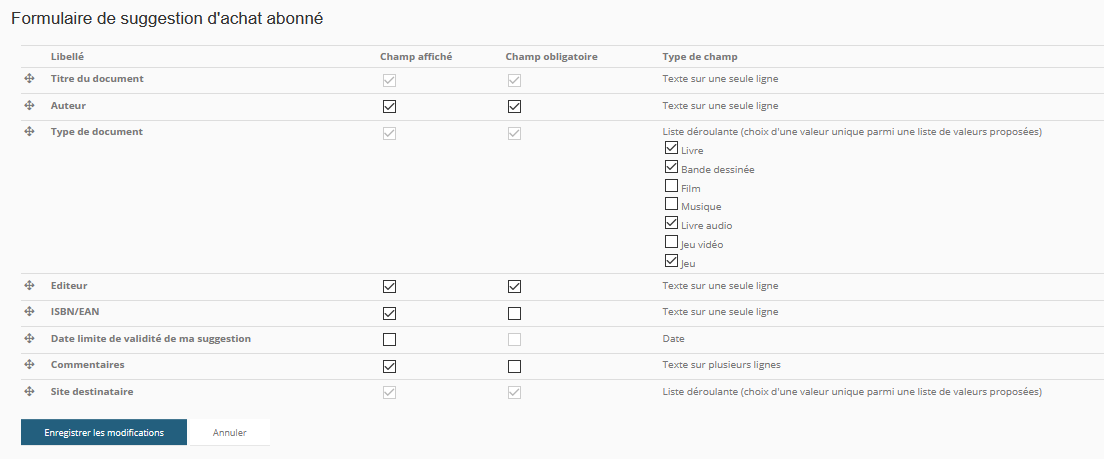
Les paramétrages suivants sont disponibles :
- Affichage ou non du champ,
- Saisie obligatoire du champ ou non,
- Modification de l’ordre d’affichage des champs.
Attention :
Le champ « Type de document » va renseigner le type d’expression dans Decalog SIGB.
Champ « Type de document » dans le formulaire portail | Équivalence côté Decalog SIGB |
Livre | Type d'expression : Texte |
Bande dessinée | Type d'expression : Texte + Note suggestion : "L'abonné souhaite une BD" |
Film | Type d'expression : Vidéo et document projeté |
Musique | Type d'expression : Musique et son |
Livre lu | Type d'expression : Musique et son + Note suggestion : "L'abonné souhaite un livre lu" |
Jeu vidéo | Type d'expression : Ressource électronique |
Jeu | Type d'expression : Objet en 3 dimensions |
Pour les réseaux de bibliothèques uniquement : le champ « Site destinataire » sera limité aux sites ayant choisi d’activer les suggestions d’achat abonné sur Decalog SIGB (depuis Administration du réseau > Sites > Portail public).
Pour que le formulaire soit visible auprès des utilisateurs portail, n’oubliez pas d’ajouter le contenu formulaire de suggestion d’achat abonné dans la rubrique souhaitée (exemple : la page d’accueil).
9.3 Paiement en ligne
PayFiP est une offre de paiement en ligne, développée par la direction générale des Finances publiques (DGFiP). Elle s'appuie sur le service TIPI (Titre Payable par Internet) pour permettre aux usagers d'une bibliothèque de régler leurs dettes en ligne. Pour plus d'informations sur ce service, vous pouvez consulter la documentation en ligne ce sujet.
Afin de permettre le paiement en ligne aux abonnés depuis le portail, il est nécessaire dans un premier temps de contacter le correspondant Moyens de paiement de votre département, afin d'obtenir un numéro client PayFiP. Il vous sera demandé de remplir un formulaire d'adhésion PayFiP.
Pour les réseaux de bibliothèques, un numéro client PayFiP sera à renseigner pour chaque bibliothèque du réseau souhaitant proposer ce service. Une fois ce ou ces numéro(s) obtenu(s), il faudra le(s) transférer à Decalog, par le biais du service support, afin que nous procédions à l'activation de l'option.
Dans le portail, est renseigné, dans cette interface, votre numéro client PayFIP.

Une fois l'option activée, l'abonné connecté sur son compte portail verra apparaître un bouton « Payer » sur chacune de ses dettes (chaque dette doit pour le moment faire l'objet d'un paiement unitaire). Attention, les abonnés n'ayant pas renseigné d'adresse mail sur leur compte abonné ne pourront pas utiliser le service de paiement en ligne (car PayFiP requiert une adresse mail pour l'envoi du reçu de paiement).
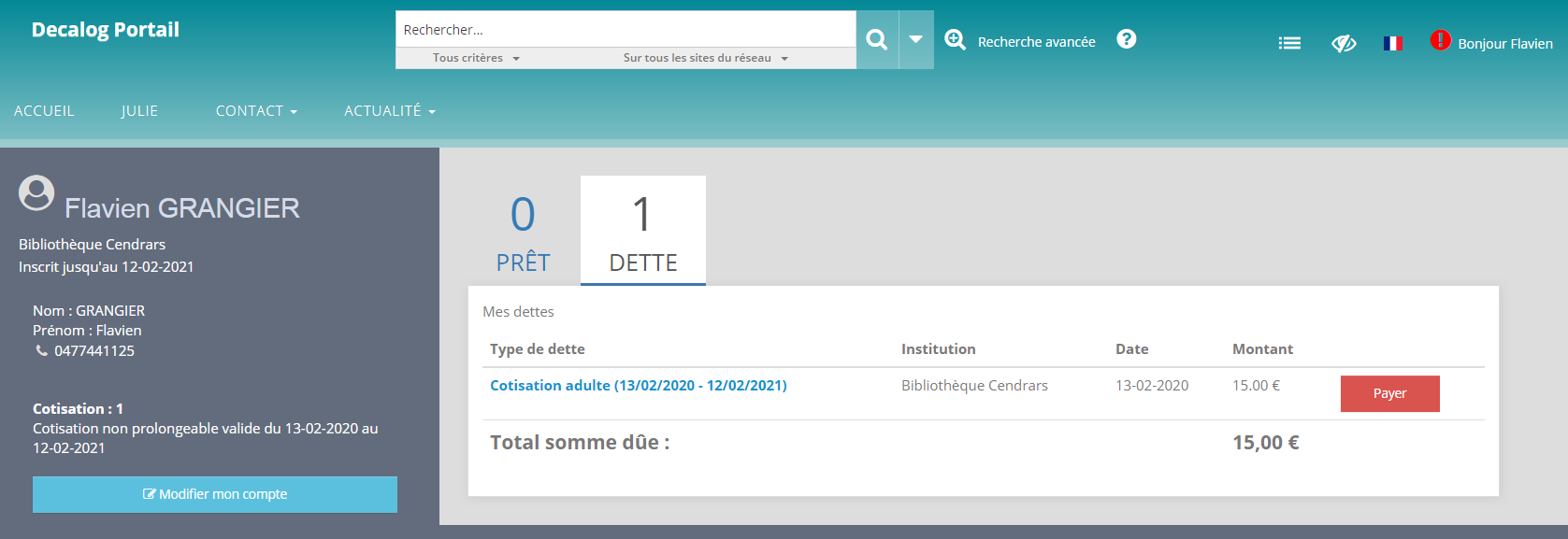
Au clic sur « Payer », l'abonné est renvoyé sur une interface de paiement en ligne :
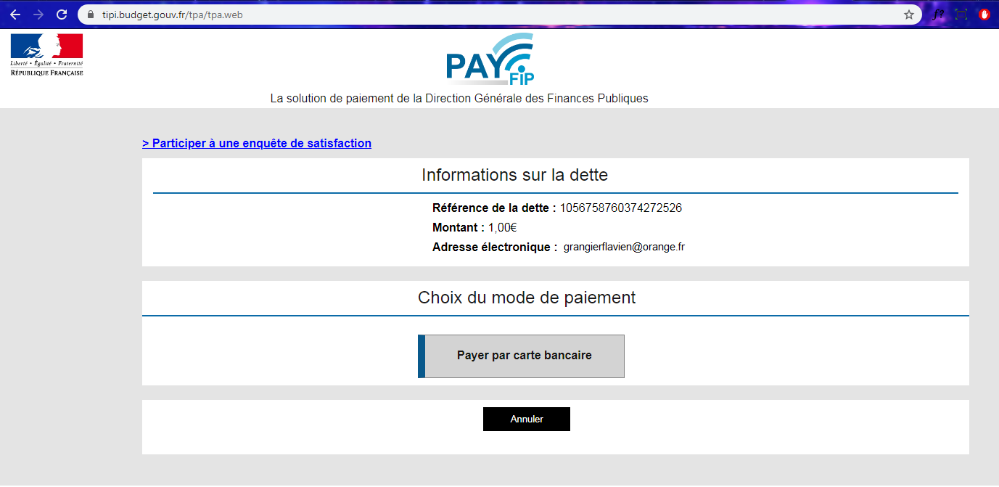
9.4 Connexion via comptes externes
Cette interface permet d’activer ou de désactiver :
- La connexion au portail avec un compte public Entr'Ouvert.
- La connexion au portail avec un compte France Connect.
- La connexion au portail avec un compte Google.
- La connexion au portail avec un compte Twitter.
- La connexion au portail avec un compte Facebook.
- La connexion au portail avec un compte OIDC personnalisé.
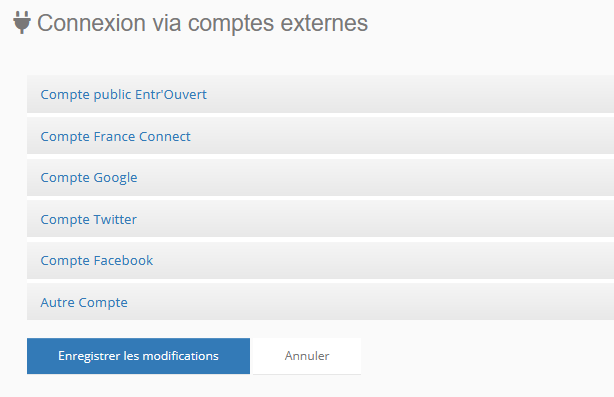
Pour plus de détails, vous pouvez cliquer sur les liens suivants :
Le principe est que l’abonné peut lier son compte citoyen, son compte France Connect, son compte Google, son compte Twitter, son compte Facebook ou son compte OIDS à son compte abonné sur le portail : l'abonné connecté sur Decalog PORTAIL Pro le sera ainsi également sur l’autre plateforme.
À l’affichage :
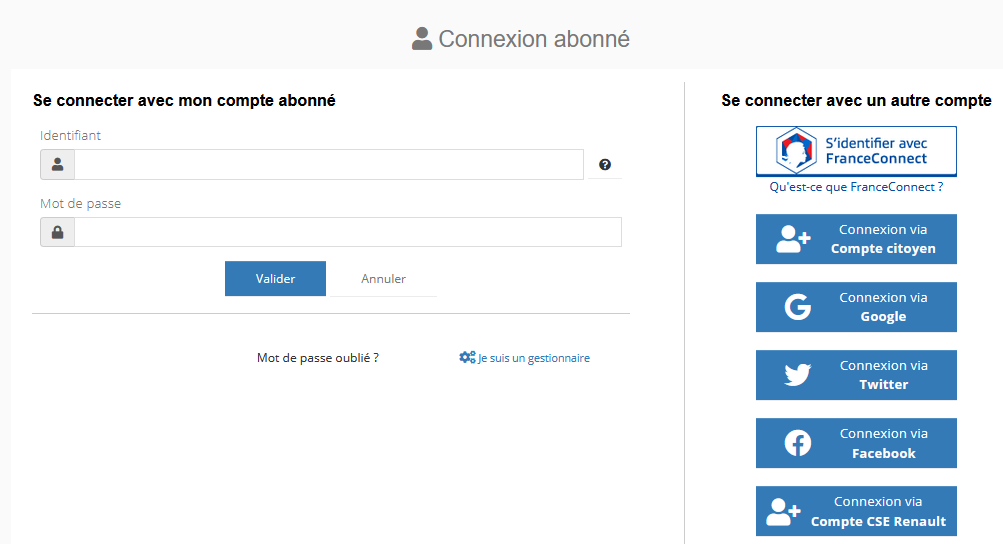
10 Recherche documentaire
Le catalogue de la bibliothèque est directement interrogeable depuis le portail à partir de la recherche ou de la recherche avancée.
Afin de faciliter les recherches des utilisateurs, différents outils ont été intégrés. Le portail comprend l’autocomplétion en recherche simple. Suite à la saisie du début d’un mot ou d’un mot dans son intégralité, une liste de termes est proposée avec leur emplacement dans la notice.
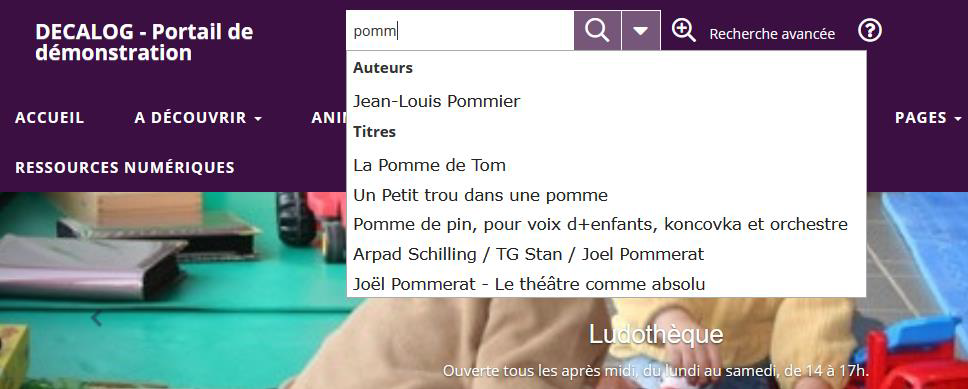
Une aide à la recherche a été également insérée. Elle est accessible en cliquant sur le bouton  à droite de l’accès à la recherche avancée.
à droite de l’accès à la recherche avancée.
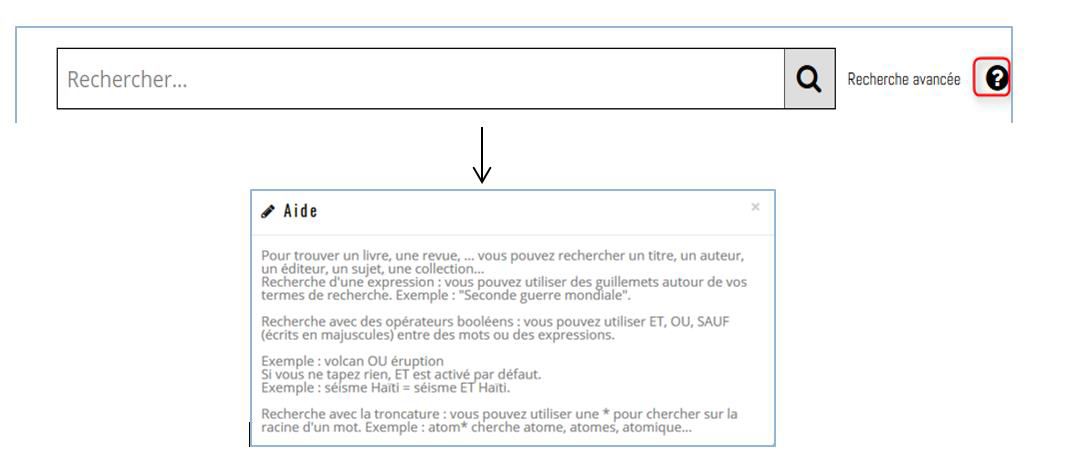
En connexion gestionnaire, vous avez la possibilité de définir différents paramétrages.
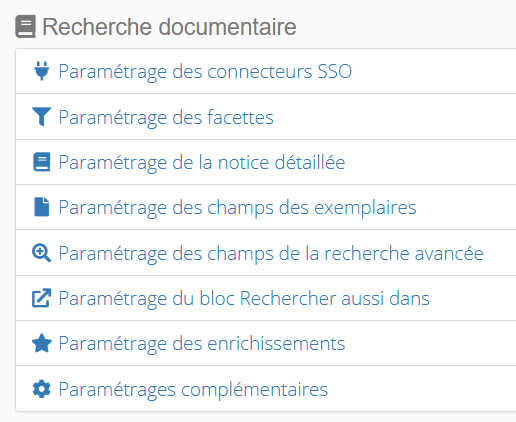
10.1 Paramétrage des connecteurs
Cette interface permet à Decalog de déclarer vos connecteurs.

10.2 Paramétrage des facettes
Cette interface vous permet de gérer les différentes facettes d’une recherche. Vous pouvez choisir les facettes que vous désirez afficher. Vous pouvez également modifier l’ordre d’affichage des facettes par un simple glisser/déposer. Il est également possible de choisir le nombre de valeurs à afficher pour chaque facette ainsi que le mode de tri.
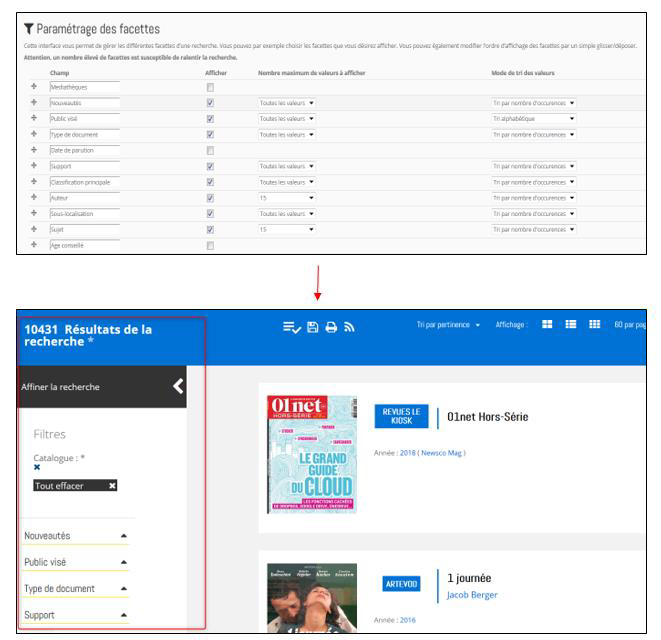
10.3 Paramétrage des champs de la notice détaillée
Cette interface vous permet de gérer l’affichage des différents champs d’une notice détaillée. Vous pouvez choisir les champs que vous désirez afficher. Vous pouvez également modifier l’ordre d’affichage des champs par un simple glisser/déposer.
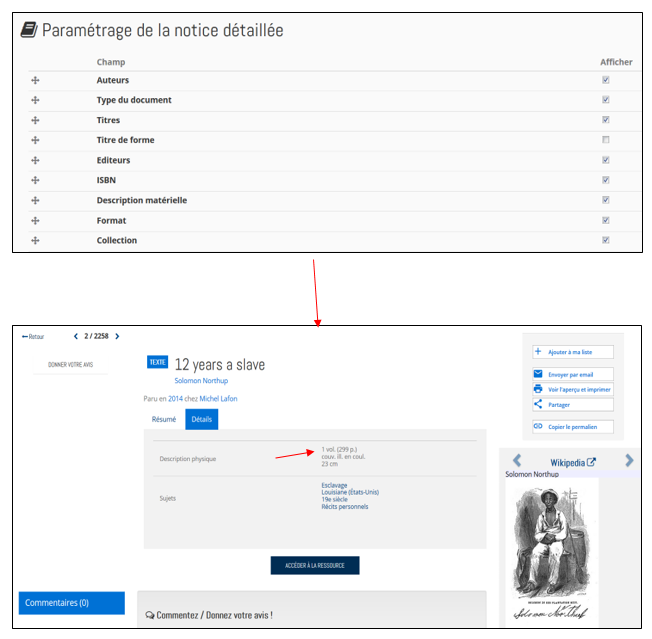
10.4 Paramétrage des champs exemplaires
Cette interface vous permet de gérer l’affichage des différents champs des exemplaires présentés sous la notice détaillée. Vous pouvez choisir les champs que vous désirez afficher. Vous pouvez également modifier l’ordre d’affichage des champs par un simple glisser/déposer.
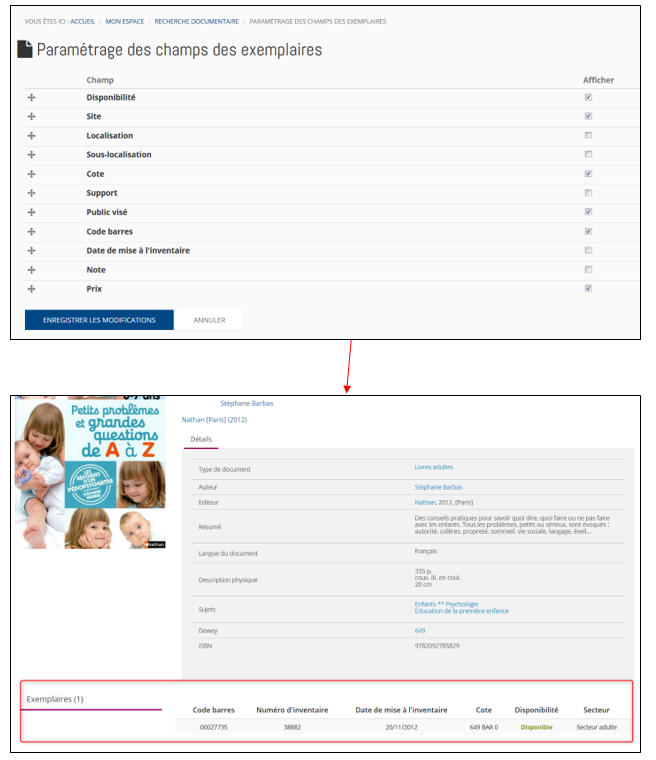
10.5 Paramétrage des champs de la recherche avancée
Cette interface vous permet de gérer l’affichage des différents champs de recherche en recherche avancée. Vous pouvez choisir les champs que vous désirez afficher. Vous pouvez également modifier l’ordre d’affichage des champs par un simple glisser/déposer.
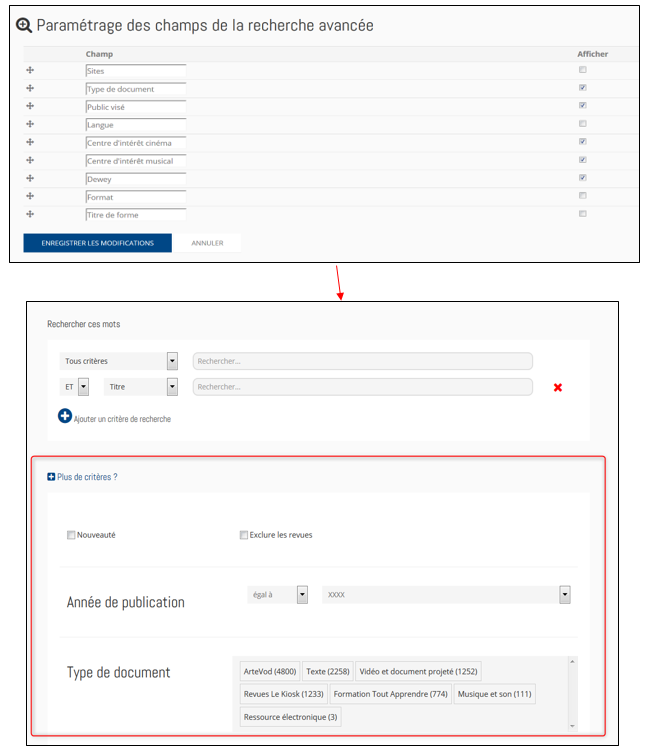
10.6 Paramétrage du bloc « Rechercher aussi dans »
Lors de l’affichage des résultats de recherche, il est possible de rechercher dans d’autres sources de données comme dans le Catalogue général de la Bibliothèque Nationale de France à partir du bloc « Recherche aussi dans » (situé en bas des résultats de recherche).
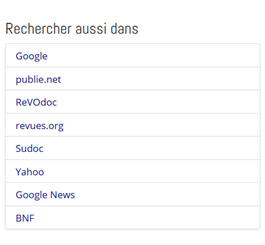
Il est possible de ne plus afficher une ressource par défaut en décochant la case située à gauche du nom de la ressource.
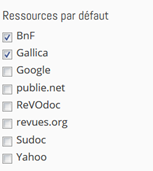
Par ailleurs, le gestionnaire peut ajouter une ressource personnalisée en suivant les étapes ci-dessous :
- Cliquez sur le bouton
 ,
, - Dépliez l’onglet qui s’est ajouté,
- Dans la zone « Nom de la ressource personnalisée », indiquez le nom de la ressource personnalisée,
- Dans la zone « URL de la ressource personnalisée », collez l’URL de la ressource personnalisée.
Remarque importante : L'url doit contenir le pattern {query}, ce qui donne par exemple : http://catalogue.bnf.fr/index.do={query}.
10.7 Paramétrage des enrichissements
Cette interface vous permet de gérer les différents enrichissements. Vous pouvez également modifier l’ordre d’affichage de ces enrichissements par un simple glisser
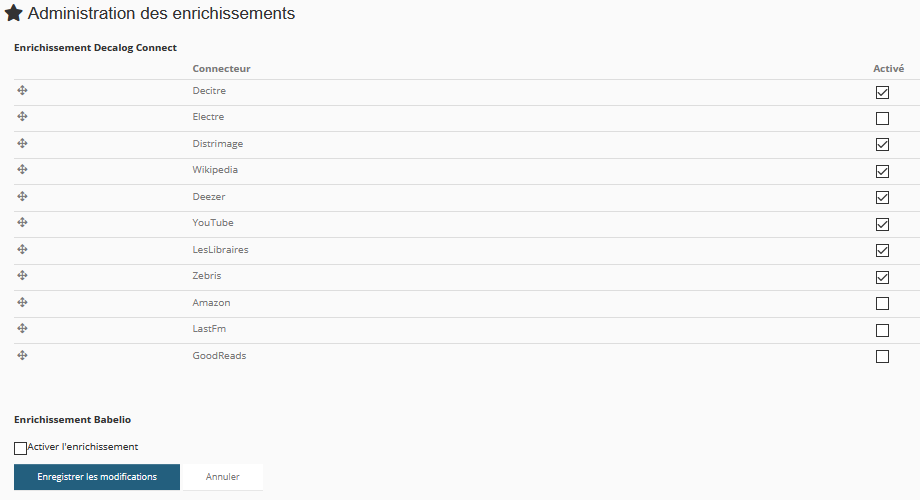
10.8 Paramétrage complémentaires
Cette interface vous permet d’effectuer des paramétrages complémentaires concernant la recherche.
Paramétrage des blocs complémentaires de la notice détaillée :
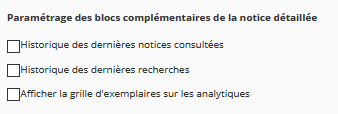
Il est, tout d’abord, possible d’activer l’affichage de l’historique des dernières notices consultées et l’historique des dernières recherches.
En interface :
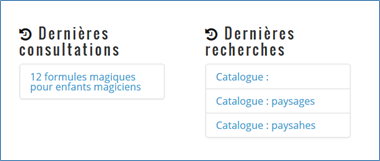
Par ailleurs, il est possible de désactiver l’affichage de la grille exemplaires sur les notices analytiques en décochant la case « Afficher la grille exemplaires sur les analytiques ».
En interface :
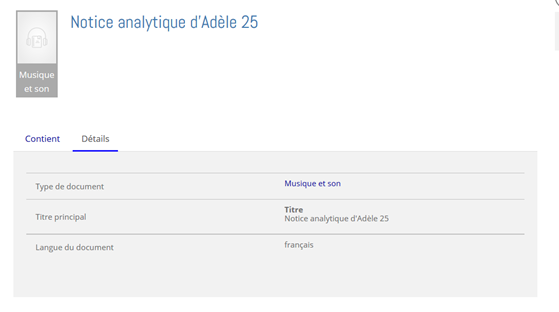
Paramétrage avancé de la recherche :

Il est possible d’effectuer des paramétrages avancés concernant la recherche :
- Afficher la recherche avancée : si vous cochez cette case, la recherche avancée sera accessible dans l’entête sur le portail.
En interface :

- Exclure les notices analytiques des résultats de recherche : en cochant la case, les notices analytiques n’apparaîtront plus en résultat de recherche.
- Activer l’autocomplétion : en cochant la case, l’autocomplétion sera activée sur le portail.
En interface :
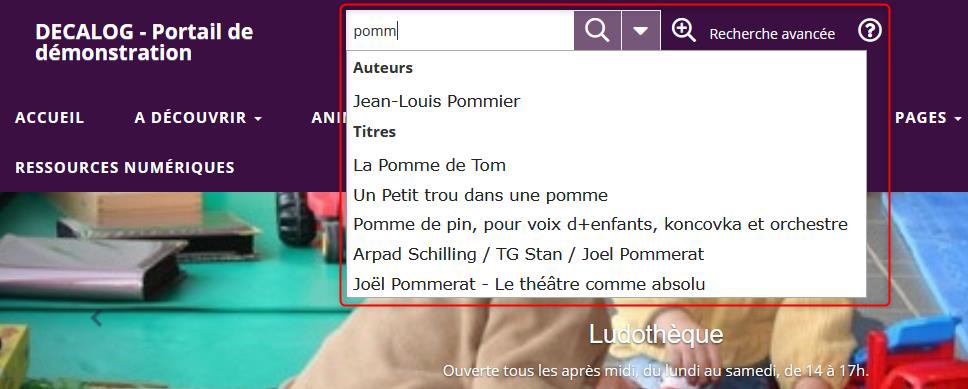
- Proposer un lien en cas de recherche infructueuse : si l'utilisateur lance une recherche sur un terme qui n'a pas résultats, il est possible de saisir un lien vers un catalogue externe (par exemple, un lien vers le catalogue de la Bibliothèque départementale de prêt).
En interface :

- Afficher le sélecteur de sites dans la barre de recherche : en cochant la case, le sélecteur de sites s’affiche dans la barre de la recherche simple.
En interface :
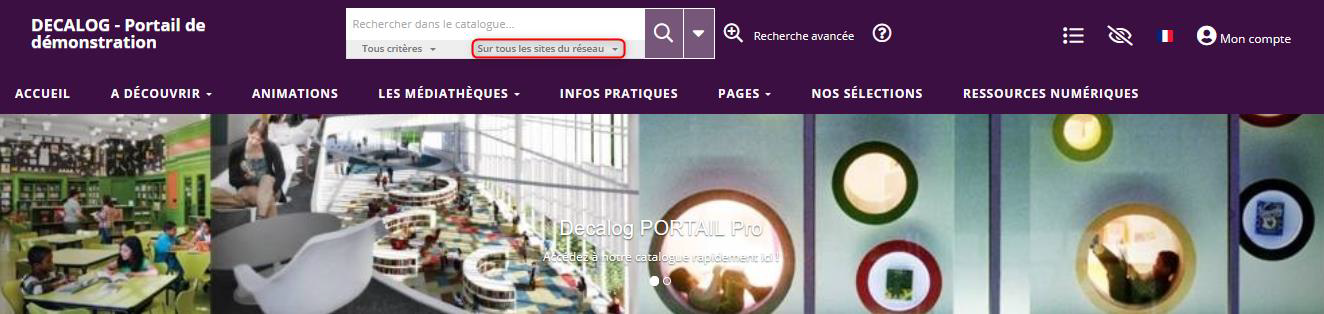
- Afficher le sélecteur de critères dans la barre de recherche : en cochant la case, le sélecteur de critères s’affiche dans la barre de la recherche simple.
En interface :
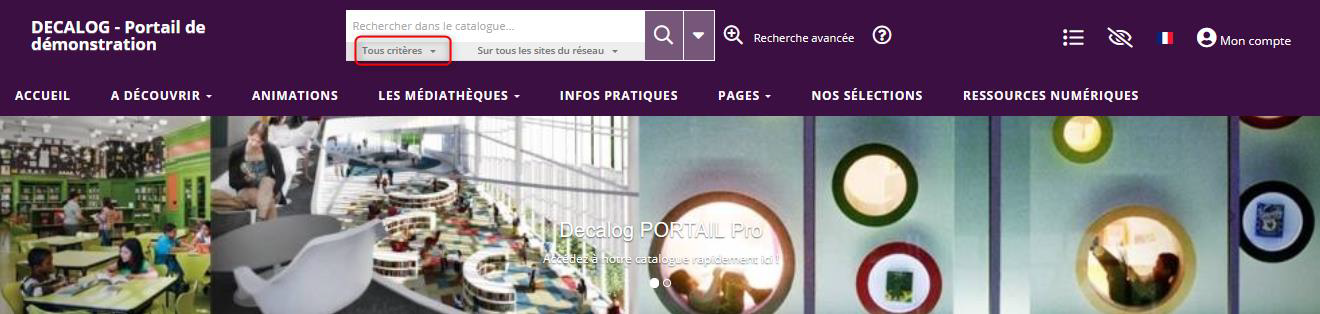
Paramétrage de l’affichage des résultats de recherche :
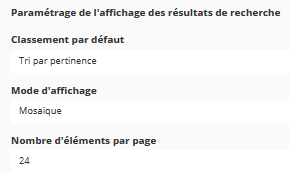
Dans cette partie des paramétrages complémentaires, vous pouvez définir le classement, le mode d’affichage et le nombre d’éléments par page par défaut.
En interface :
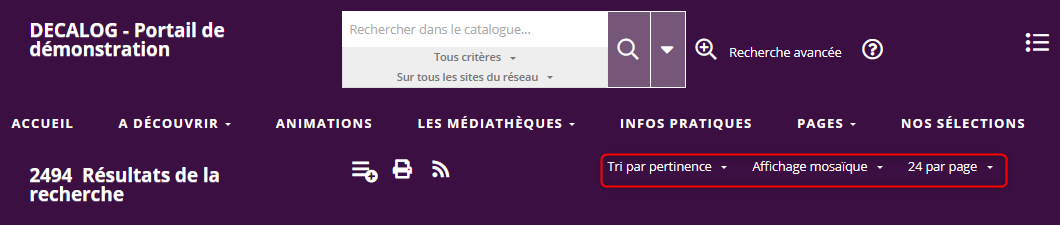
--------------------------------------Fin du guide utilisateur-----------------------------------